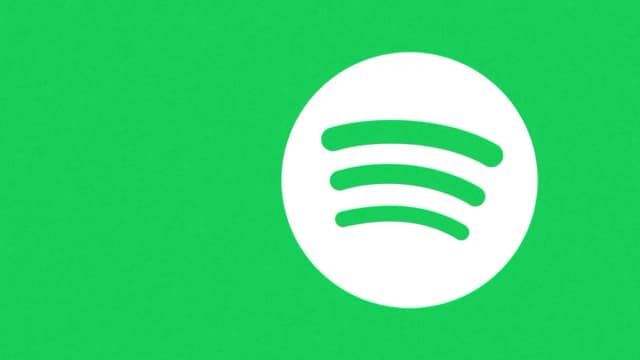Aby zrezygnować z subskrypcji YouTube Music, wystarczy wykonać kilka prostych kroków, niezależnie od platformy, na której ją wykupiłeś. Proces anulowania jest łatwy i nie wiąże się z żadnymi karami, a Ty nadal możesz korzystać z zalet YouTube Music Premium do końca bieżącego cyklu rozliczeniowego. W tym artykule przedstawimy szczegółowe instrukcje dotyczące anulowania subskrypcji na różnych platformach, takich jak aplikacja mobilna, przeglądarka internetowa, Google Play oraz Apple Store.
Po anulowaniu subskrypcji warto wiedzieć, co się stanie z Twoim kontem i jakie funkcje zostaną utracone. Dodatkowo, omówimy również, jak przejść na darmową wersję YouTube Music oraz jak rozwiązywać ewentualne problemy, które mogą pojawić się podczas procesu anulacji. Dzięki tym informacjom unikniesz zbędnych opłat i będziesz mógł cieszyć się muzyką na własnych warunkach.
Najistotniejsze informacje:
- Możliwość anulowania subskrypcji na różnych platformach: aplikacja mobilna, przeglądarka, Google Play, Apple Store.
- Proces anulowania jest prosty i nie wiąże się z karą; można korzystać z premium do końca cyklu rozliczeniowego.
- Po anulowaniu subskrypcji konto przełącza się na wersję darmową, z reklamami i ograniczeniami.
- Możliwość korzystania z narzędzi konwersji do pobierania muzyki w formacie MP3, WAV, FLAC lub M4A.
- Wskazówki dotyczące rozwiązywania problemów związanych z anulowaniem subskrypcji.
Jak zrezygnować z subskrypcji YouTube Music na różnych platformach?
Rezygnacja z subskrypcji YouTube Music jest prostym procesem, który można zrealizować na różnych platformach. Nie musisz się martwić o żadne kary, ponieważ możesz korzystać z zalet YouTube Music Premium do końca bieżącego cyklu rozliczeniowego. W tym rozdziale przedstawimy szczegółowe instrukcje dotyczące anulowania subskrypcji zarówno w aplikacji mobilnej, jak i przez przeglądarkę internetową, a także poprzez Google Play i Apple Store.
Bez względu na to, czy korzystasz z telefonu, tabletu, czy komputera, proces anulowania jest podobny i wymaga jedynie kilku kliknięć. W kolejnych sekcjach omówimy, jak dokładnie przeprowadzić ten proces w różnych środowiskach, abyś mógł łatwo zrezygnować z subskrypcji, jeśli zdecydujesz, że to najlepsze rozwiązanie dla Ciebie.
Krok po kroku: Anulowanie subskrypcji przez aplikację mobilną
Aby anulować subskrypcję YouTube Music za pomocą aplikacji mobilnej, otwórz aplikację YouTube na swoim urządzeniu. Kliknij swoje zdjęcie profilowe w prawym górnym rogu, a następnie wybierz opcję „Zakupy i członkostwa” lub „Płatne subskrypcje”. Znajdź YouTube Music w liście subskrypcji i kliknij „Zarządzaj członkostwem”. Następnie wybierz „Dezaktywuj” i potwierdź, klikając „Tak, anuluj” lub „Kontynuuj anulowanie”.
Jak zrezygnować z YouTube Music przez przeglądarkę internetową?
Aby zrezygnować z subskrypcji YouTube Music przez przeglądarkę internetową, należy najpierw zalogować się na swoje konto na YouTube.com. Po zalogowaniu kliknij swoje zdjęcie profilowe w prawym górnym rogu ekranu. Wybierz opcję „Zakupy i członkostwa” lub „Płatne członkostwa”, a następnie znajdź YouTube Music i kliknij „Zarządzaj subskrypcją”. Wybierz „Dezaktywuj” i potwierdź swój wybór, aby zakończyć subskrypcję.
Proces anulowania subskrypcji w Google Play i Apple Store
Aby anulować subskrypcję YouTube Music, jeśli wykupiłeś ją przez Google Play, otwórz aplikację Sklep Google Play na swoim urządzeniu. Przejdź do swojego profilu w prawym górnym rogu ekranu, a następnie wybierz opcję „Płatności i subskrypcje”. W sekcji „Subskrypcje” znajdziesz listę aktywnych subskrypcji. Znajdź YouTube Music i kliknij „Anuluj subskrypcję”. Po potwierdzeniu anulowania, Twoja subskrypcja zostanie zakończona.
Jeśli subskrypcja została wykupiona przez Apple Store, proces jest równie prosty. Otwórz „Ustawienia” na swoim iPhonie i kliknij swoją nazwę na górze ekranu. Następnie wybierz „Subskrypcje”, gdzie znajdziesz listę swoich subskrypcji. Wybierz YouTube Music i kliknij „Anuluj subskrypcję”. Po potwierdzeniu, subskrypcja zostanie anulowana, a Ty będziesz mógł korzystać z YouTube Music do końca bieżącego okresu rozliczeniowego.
Utrata funkcji premium: Co zyskujesz, a co tracisz?
Decydując się na anulowanie subskrypcji YouTube Music, utracisz wiele atrakcyjnych funkcji, które oferuje wersja premium. Wśród nich znajdują się brak reklam, możliwość słuchania muzyki w trybie offline oraz odtwarzanie w tle, co pozwala na korzystanie z aplikacji podczas wykonywania innych zadań. Użytkownicy premium mają także dostęp do ekskluzywnych treści i lepszej jakości dźwięku.
Po przejściu na wersję darmową, użytkownicy będą musieli zaakceptować reklamy, które przerywają odtwarzanie muzyki. Dodatkowo, dostęp do niektórych funkcji, takich jak pobieranie utworów do słuchania offline, zostanie zablokowany. Mimo to, w wersji darmowej nadal można korzystać z dużej biblioteki muzycznej, co pozwala na odkrywanie nowych artystów i utworów.
Jak przejść na darmową wersję YouTube Music bez problemów?
Przechodząc na darmową wersję YouTube Music, warto znać kilka praktycznych wskazówek, które ułatwią korzystanie z tej opcji. Po pierwsze, zaplanuj, kiedy chcesz słuchać muzyki, aby zminimalizować irytację spowodowaną reklamami. Możesz także stworzyć własne playlisty, co pozwoli na łatwiejsze odnalezienie ulubionych utworów.
Rozwiązywanie problemów: Częste trudności podczas anulowania subskrypcji
Podczas procesu anulowania subskrypcji YouTube Music, użytkownicy mogą napotkać różne trudności. Często pojawiają się problemy z dostępem do opcji anulowania, co może być frustrujące. Na przykład, niektórzy użytkownicy zgłaszają, że nie widzą opcji „Zarządzaj członkostwem” w aplikacji lub na stronie internetowej. W takich przypadkach warto upewnić się, że jesteś zalogowany na właściwe konto, z którego dokonano subskrypcji, ponieważ anulowanie można przeprowadzić tylko na koncie, które jest aktywne.
Innym częstym problemem są błędy techniczne, które mogą wystąpić w trakcie procesu anulacji. Użytkownicy mogą doświadczać komunikatów o błędach lub problemów z połączeniem internetowym. W takich sytuacjach warto spróbować ponownie uruchomić aplikację lub odświeżyć stronę. Jeśli problemy nadal się pojawiają, pomocne może być skontaktowanie się z obsługą klienta YouTube, aby uzyskać dalsze instrukcje i wsparcie w rozwiązaniu problemu.
Jak poradzić sobie z błędami podczas procesu anulacji?
W trakcie anulowania subskrypcji YouTube Music, mogą wystąpić różne błędy, które mogą utrudnić ten proces. Jednym z najczęstszych problemów jest brak możliwości zobaczenia opcji anulowania subskrypcji. Aby to naprawić, upewnij się, że jesteś zalogowany na właściwe konto, a także spróbuj wyczyścić pamięć podręczną aplikacji lub przeglądarki. Innym problemem mogą być komunikaty o błędach technicznych, które mogą wynikać z problemów z połączeniem internetowym. W takim przypadku warto sprawdzić stabilność swojego połączenia i spróbować ponownie po kilku minutach.
Co zrobić, gdy nie widzisz opcji anulowania subskrypcji?
Jeśli nie widzisz opcji anulowania subskrypcji YouTube Music, istnieje kilka kroków, które możesz podjąć, aby rozwiązać ten problem. Po pierwsze, upewnij się, że jesteś zalogowany na właściwe konto, z którego dokonano subskrypcji. Czasami użytkownicy mają więcej niż jedno konto, co może prowadzić do zamieszania. Jeśli jesteś pewien, że jesteś na odpowiednim koncie, spróbuj odświeżyć stronę lub ponownie uruchomić aplikację, aby sprawdzić, czy opcja się pojawi.
Jeśli problemy nadal występują, warto sprawdzić, czy aplikacja lub przeglądarka są zaktualizowane do najnowszej wersji. Czasami przestarzałe oprogramowanie może powodować błędy w wyświetlaniu opcji. W przypadku dalszych trudności, skontaktuj się z obsługą klienta YouTube, aby uzyskać pomoc. Możesz to zrobić poprzez formularz kontaktowy na stronie wsparcia lub za pomocą opcji czatu na żywo, jeśli jest dostępna.
Czytaj więcej: Utwory, których nie można odtworzyć w Spotify – poznaj przyczyny i rozwiązania
Jak efektywnie korzystać z YouTube Music po anulowaniu subskrypcji?
Po anulowaniu subskrypcji YouTube Music, wiele osób może czuć się zniechęconych ograniczeniami, które towarzyszą wersji darmowej. Jednak istnieją strategiczne sposoby, aby maksymalnie wykorzystać tę wersję, nawet bez dostępu do funkcji premium. Po pierwsze, warto skorzystać z opcji „Odkryj”, aby znaleźć nowe utwory i artystów, które mogą Cię zainteresować. Dzięki temu możesz wzbogacić swoją playlistę i odkrywać muzykę, której wcześniej nie słuchałeś.
Dodatkowo, rozważ korzystanie z playlist tworzonych przez innych użytkowników oraz oficjalnych playlist YouTube Music, które są często aktualizowane i dostosowane do różnych nastrojów czy okazji. Możesz także wykorzystać możliwość tworzenia własnych playlist, co pozwoli Ci na łatwe zarządzanie ulubionymi utworami. Pamiętaj, że korzystając z opcji „Radio”, YouTube Music dostosowuje rekomendacje na podstawie Twoich preferencji, co może pomóc w odkrywaniu muzyki, która idealnie pasuje do Twojego gustu.